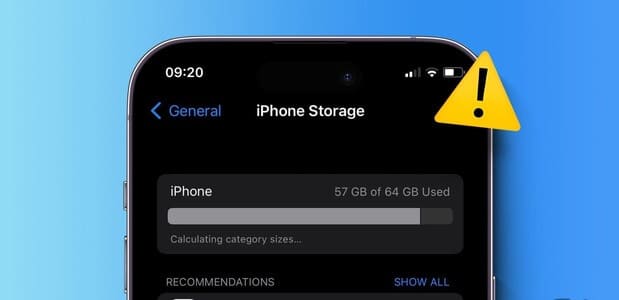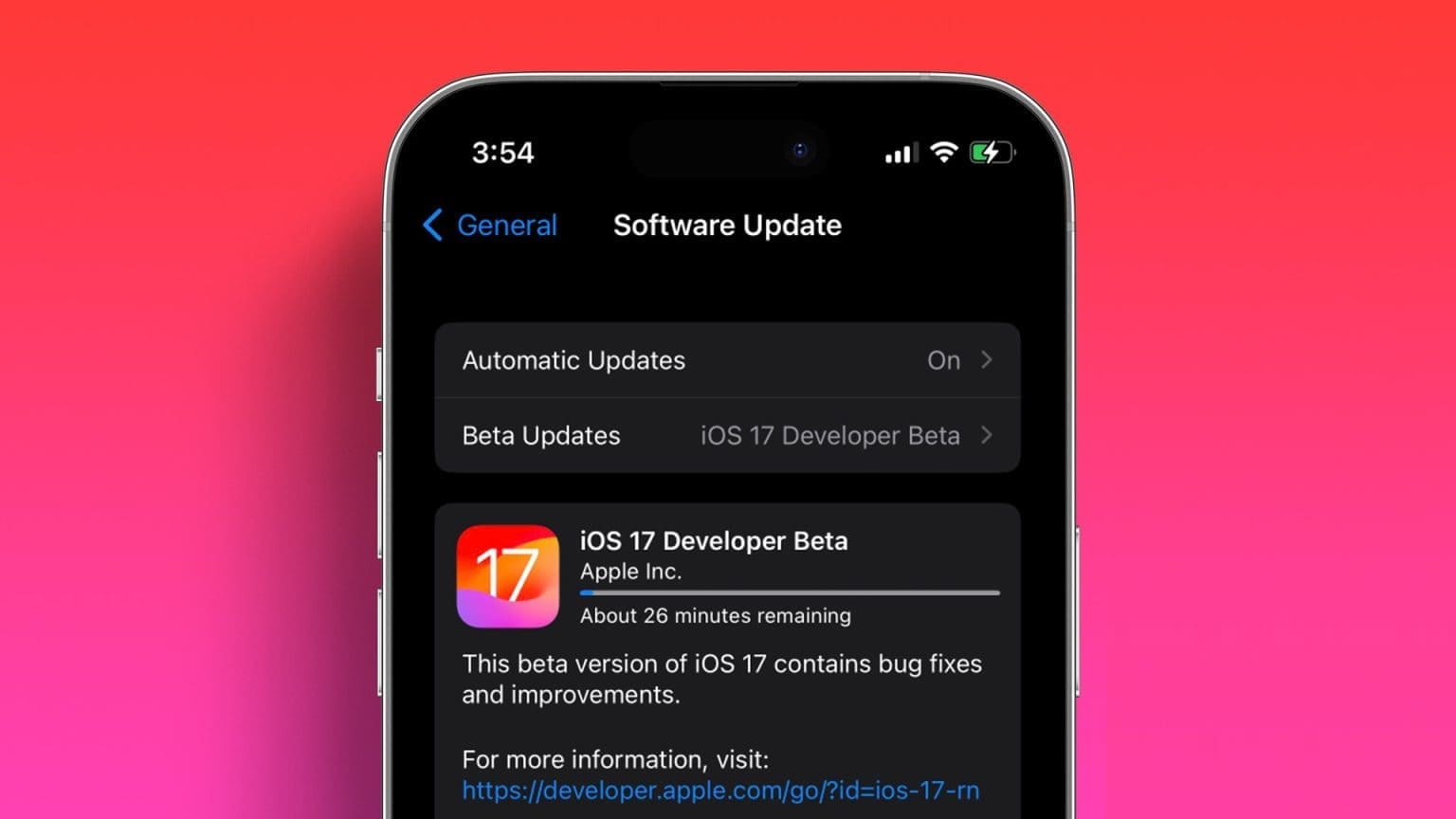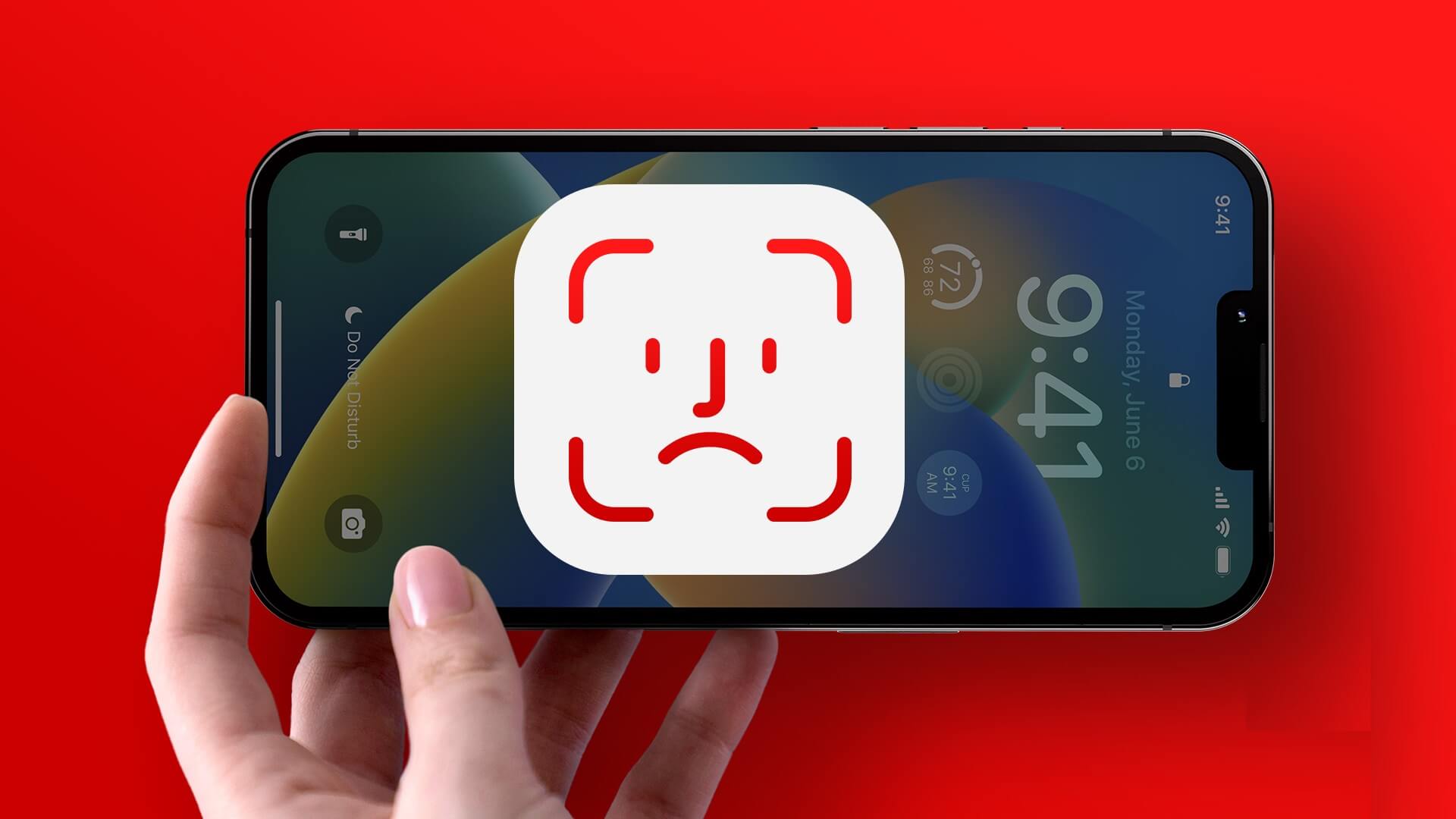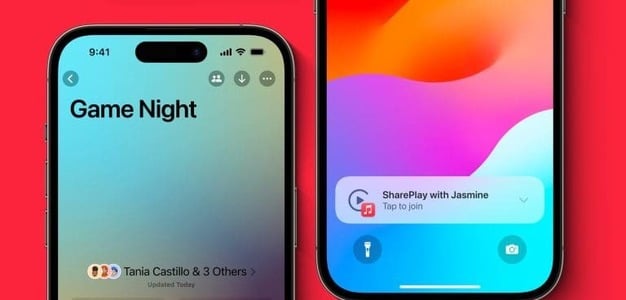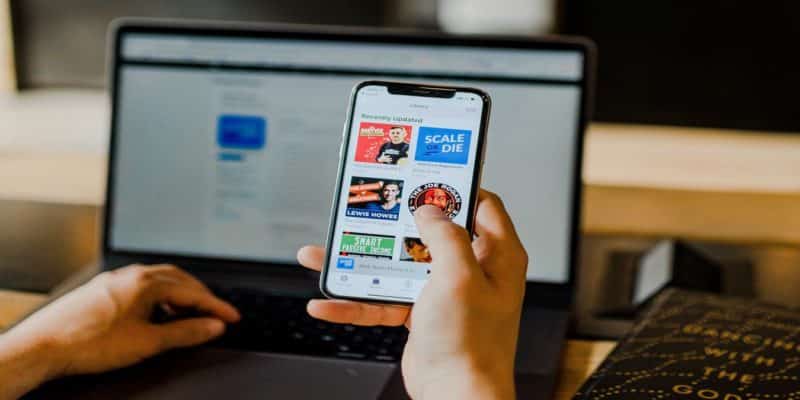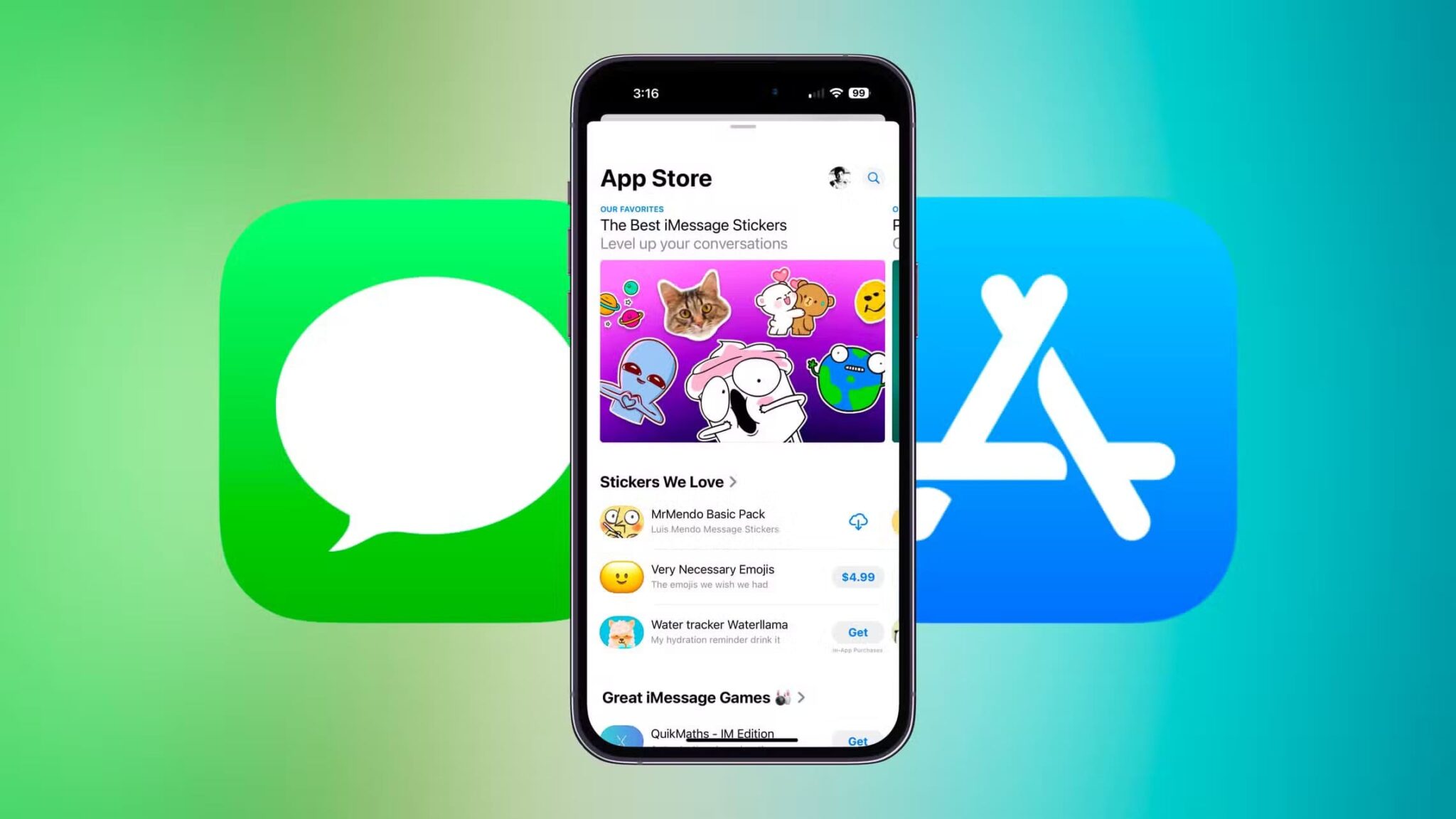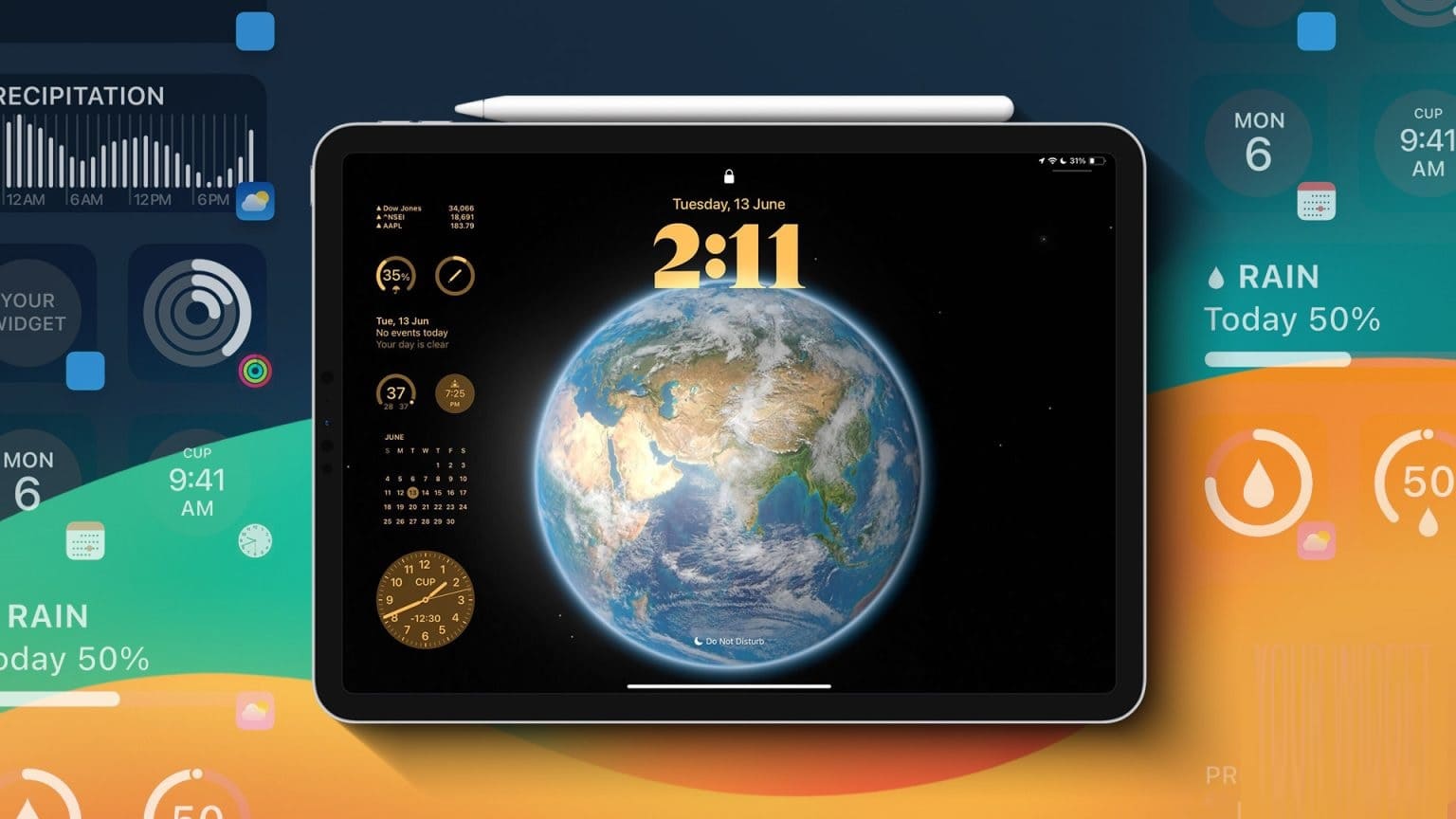Arka plan, telefonlarda bile görüntüden kaldırılabilir. Kullanabiliyorken Canva iPhone'daki bir fotoğraftan arka planı kaldırmak için yine de üçüncü taraf bir uygulamadır. Apple bunu iOS 16 ile değiştirdi. Fotoğraflar uygulaması bir fotoğrafın arka planını kolayca kaldırabilir. Bundan sonra, düzenlenen fotoğrafı herkesle paylaşabilirsiniz. Bu özelliği çalışan iPhone 13'te test ettik 16 iOS Public Beta. Fotoğraflar uygulaması iPad'de de mevcuttur, bu nedenle bu gönderideki iPhone'daki bir fotoğraftan arka planın nasıl kaldırılacağına ilişkin çözüm adımları iPadOS 16 ve sonraki sürümlerde çalışır.
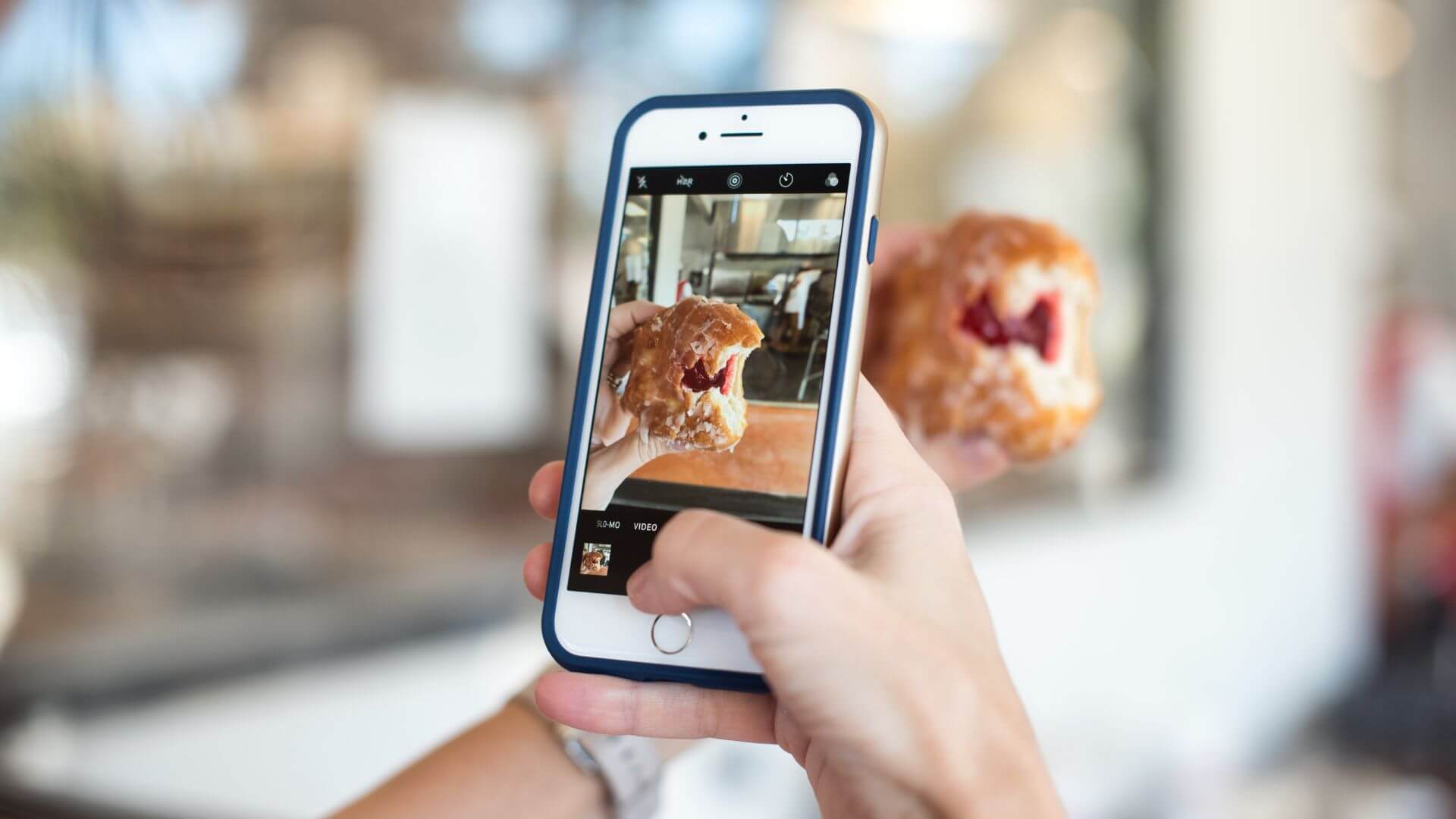
Bu özelliğin faydaları nelerdir?
Birinin özçekiminizi veya çektiğiniz bir manzara fotoğrafını suçladığını hayal edin. Bariz çözüm görüntüyü kırpmak olsa da, bazen bu ideal değildir. Arka plandan kaldırmak istediğiniz kısım insan, hayvan veya nesne olabilir. Ancak iPhone, konuyu ortaya çıkarmanıza ve arka planı tamamen kaldırmanıza izin verecektir. Bu, fotoğraftaki kişiye, hayvana veya şeye odaklanabileceğiniz ve farklı bir arka plan kullanabileceğiniz anlamına gelir.
Birçok ücretsiz site bunu sizin için iki tıklamayla iddia ediyor, ancak gizlilik politikalarından ve fotoğraflarınızın güvenliğinden asla emin olamazsınız. Ayrıca bu siteler arka planı görsellerden ayırma konusunda pek etkili olmadı. iOS 16 ile fotoğrafın telefonunuzdan çıkmasına izin vermeden aynı işlemi gerçekleştirebilirsiniz.
BU ÖZELLİK IPHONE'DA NASIL KULLANILIR
Bir fotoğrafa tıkladıktan sonra veya mevcut fotoğraflarınızdan arka planı kaldırabilirsiniz. Arka plan resmi yükleme işlemi aynı kalır. Ancak özne ile arka plan arasında oldukça net bir ayrım olduğundan emin olmalısınız. Bu adımları takip et.
Adım 1: tık resim iPhone'unuzdan veya açık Fotoğraf uygulaması Mevcut bir resmi seçmek için
Adım 2: Üzerine uzun basın iplik Ve konuyu kaplayan beyaz kenarlıklı bir animasyon görene kadar bekleyin.
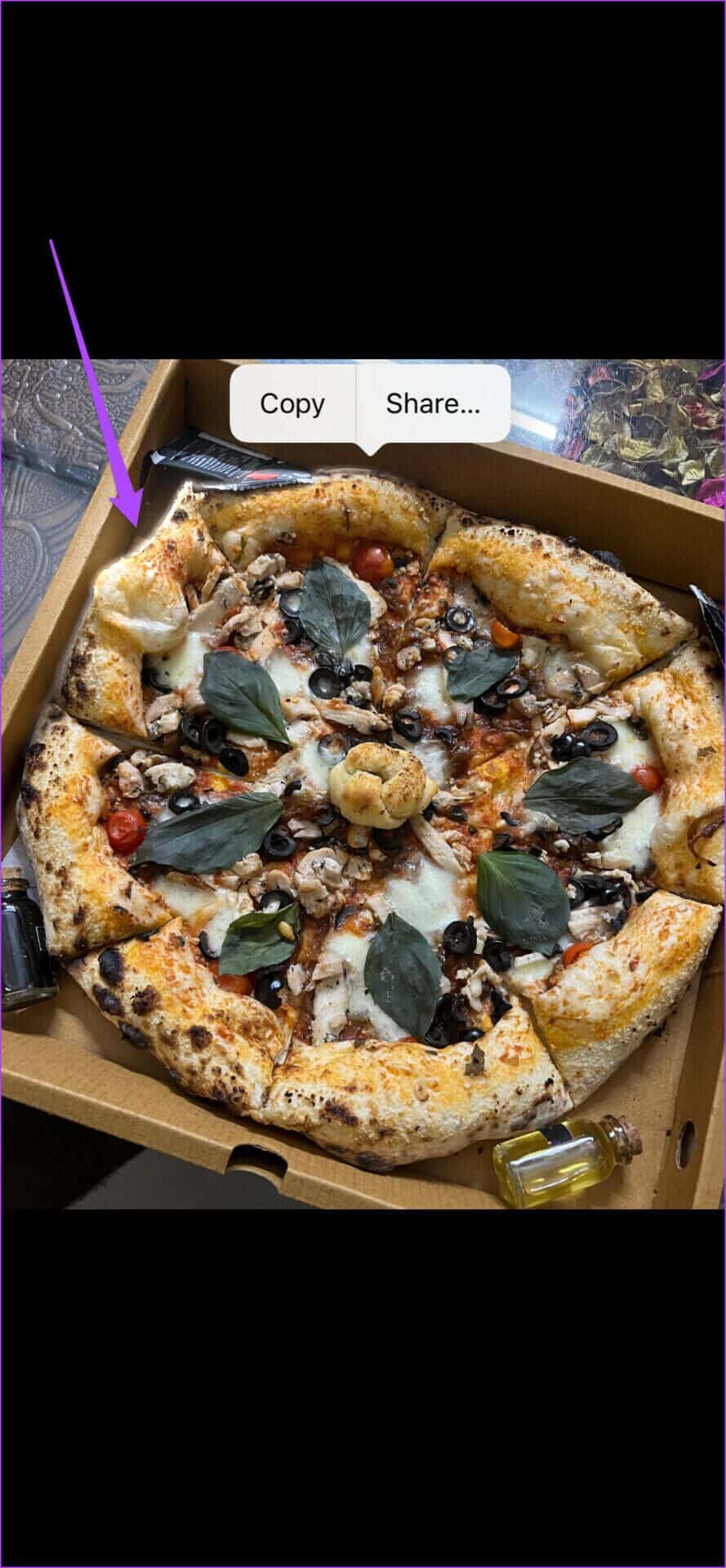
Beyaz kenarlıklı bir animasyon, uygulamanın özneyi arka plandan seçtiğini gösterir.
Aşama 3: Şimdi arasında seçim yapabilirsiniz İki seçenek - kopyalayın veya paylaşın.
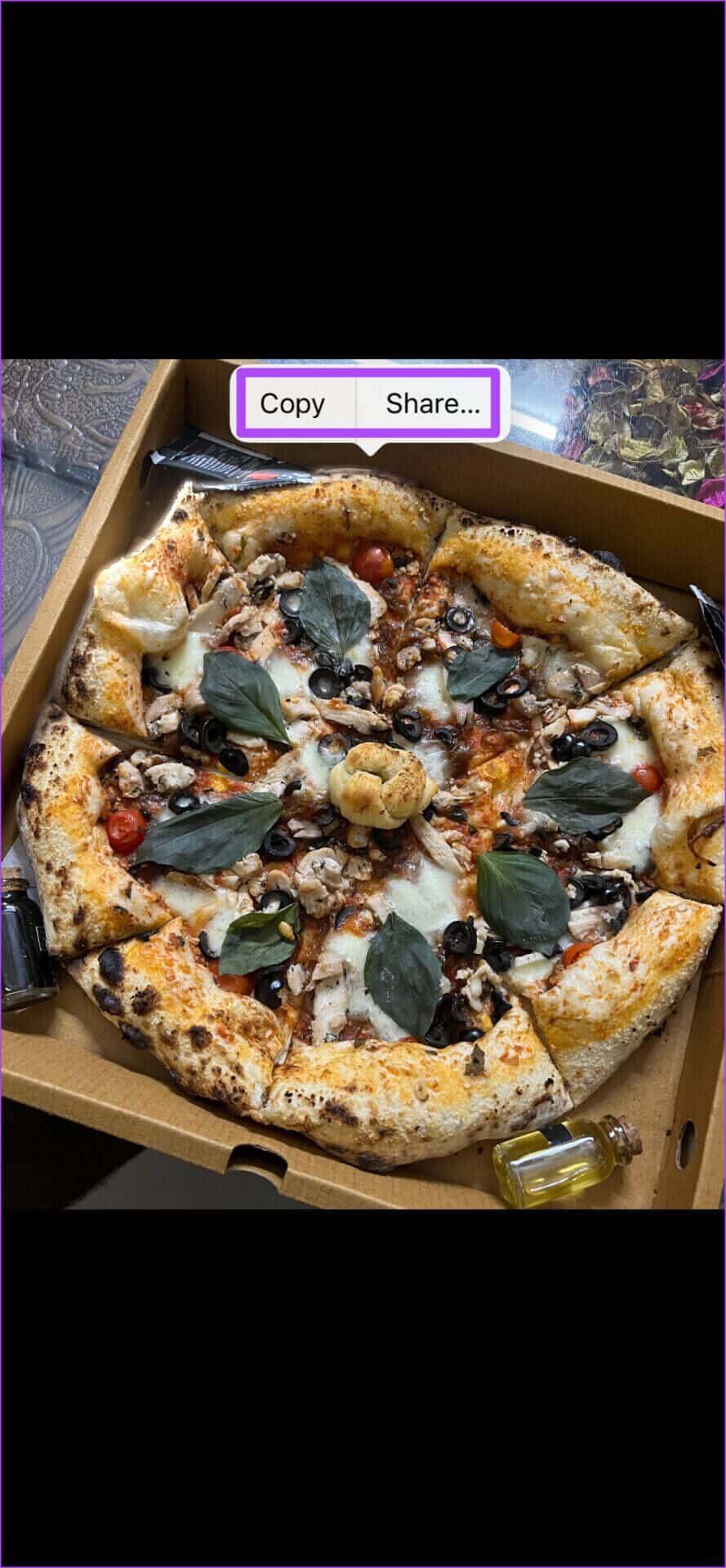
Adım 4: basın paylaşmak.

Adım 5: Of Paylaşım seçenekleri menüsü Basın fotoğrafı kaydet.
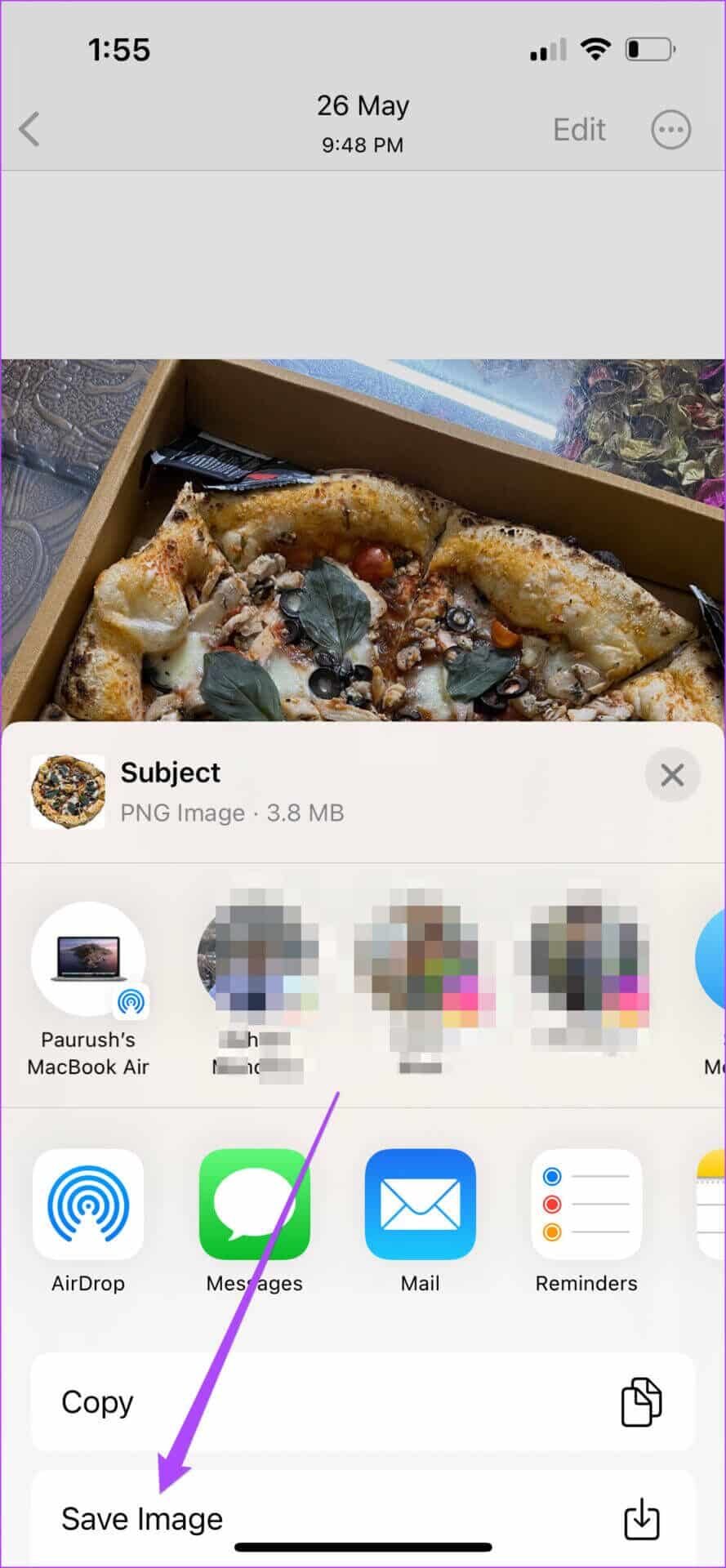
Fotoğraflar uygulaması, bölümü bir PNG dosyası olarak kaydeder.
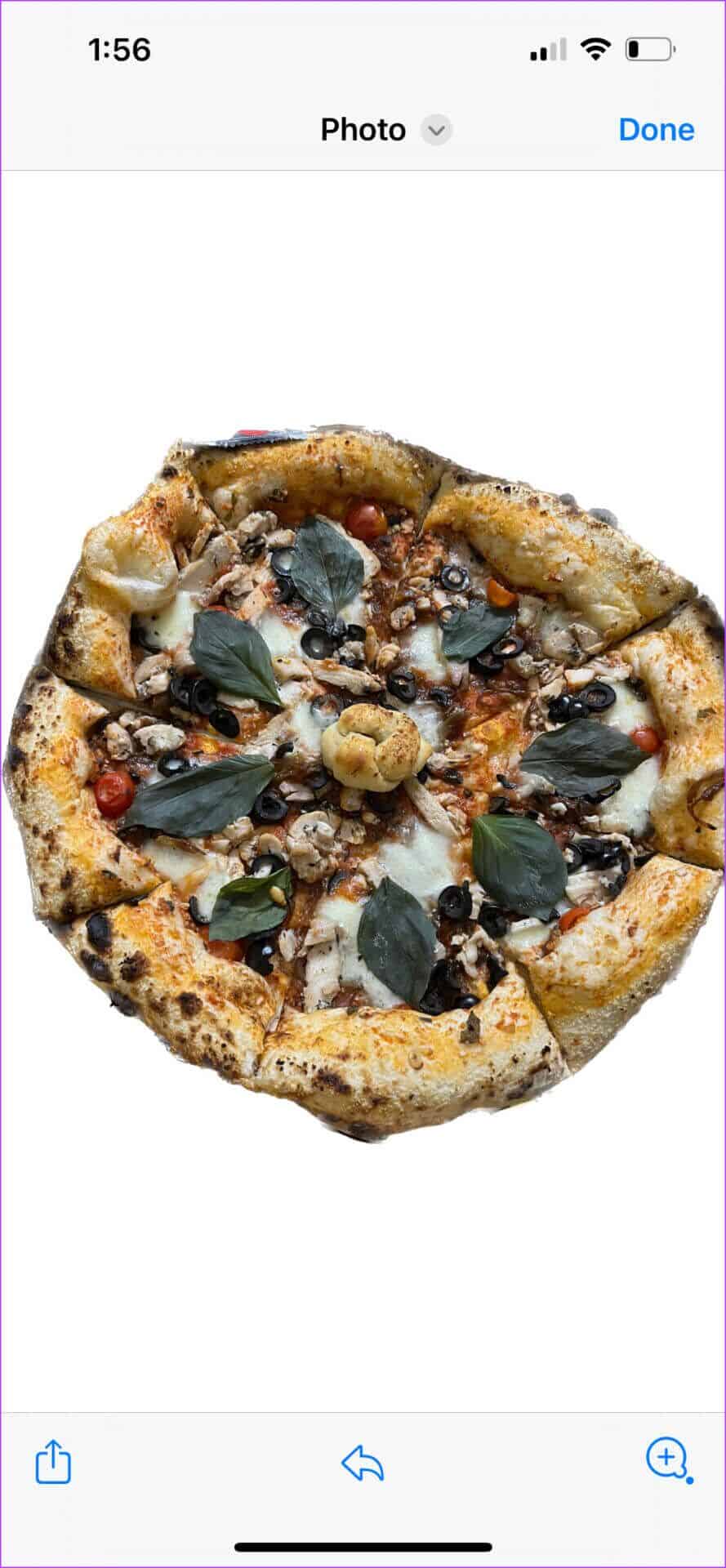
Temayı nasıl keseceğinizi ve doğrudan iPhone'unuzdaki farklı uygulamalarda nasıl kullanacağınızı gösterelim.
iMessage'da sınıfa katılın
Adım 1: Fotoğrafınızı açın veya tıklayın iPhone kamera sana özel.
Adım 2: Bir kez gördüğünde çizgi film beyaz kenarlık Konunuz hakkında tıklayın paylaşmak.

Aşama 3: Of Ekranınızdaki seçenekleri paylaşma Basın İletiler.
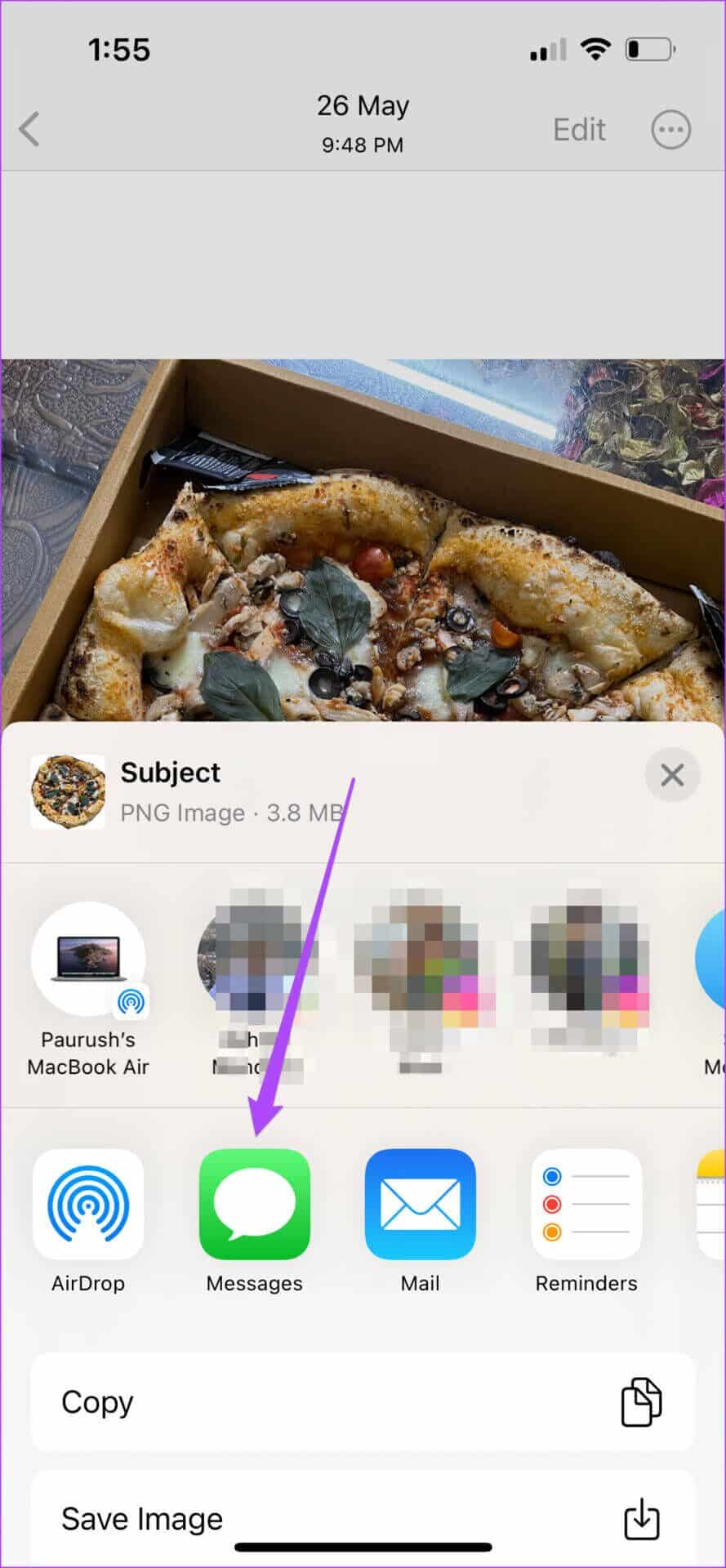
Yeni bir istem ekranınızı açacaktır. Konu bölümünün zaten bir mesaj olarak eklendiğini göreceksiniz.
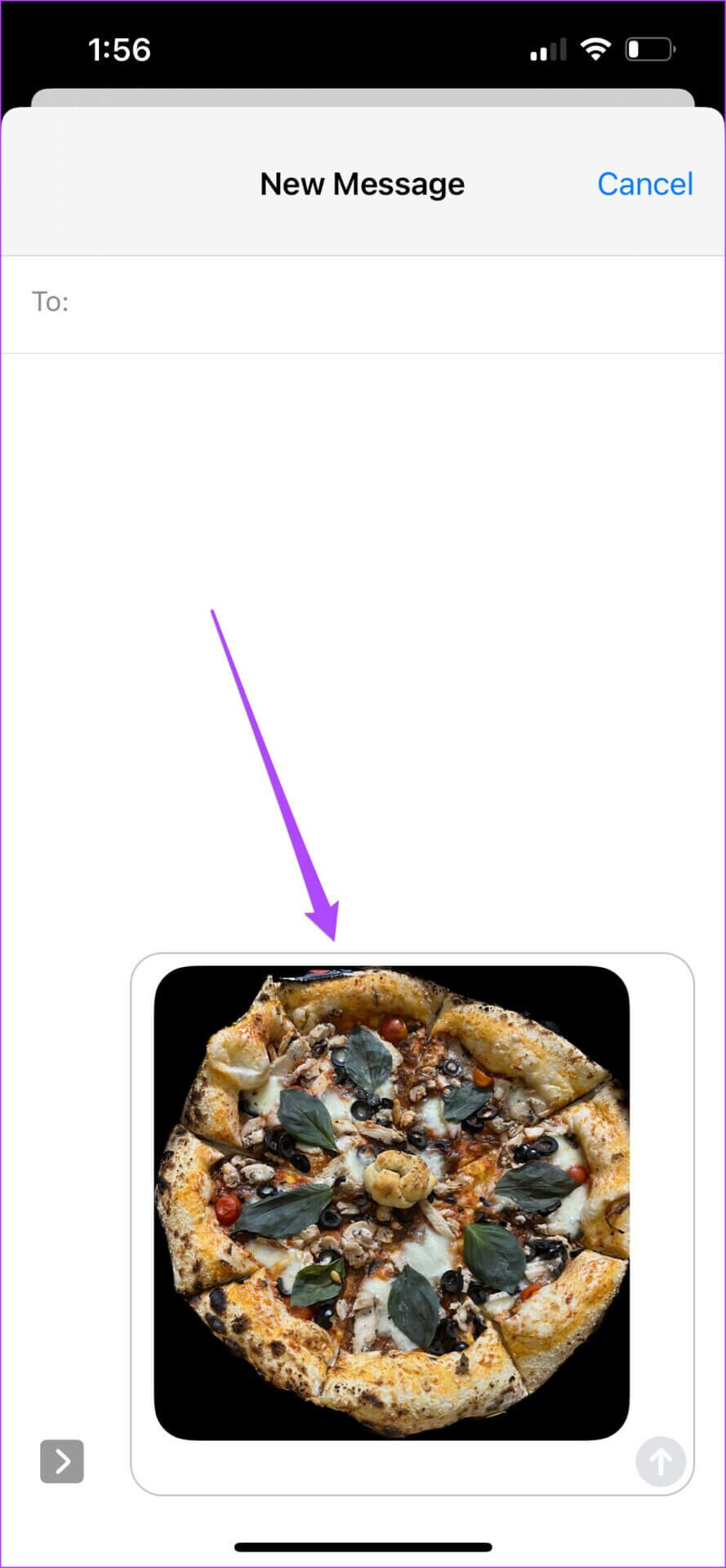
Adım 4: geç Kişi adı veya numarası sana özel.
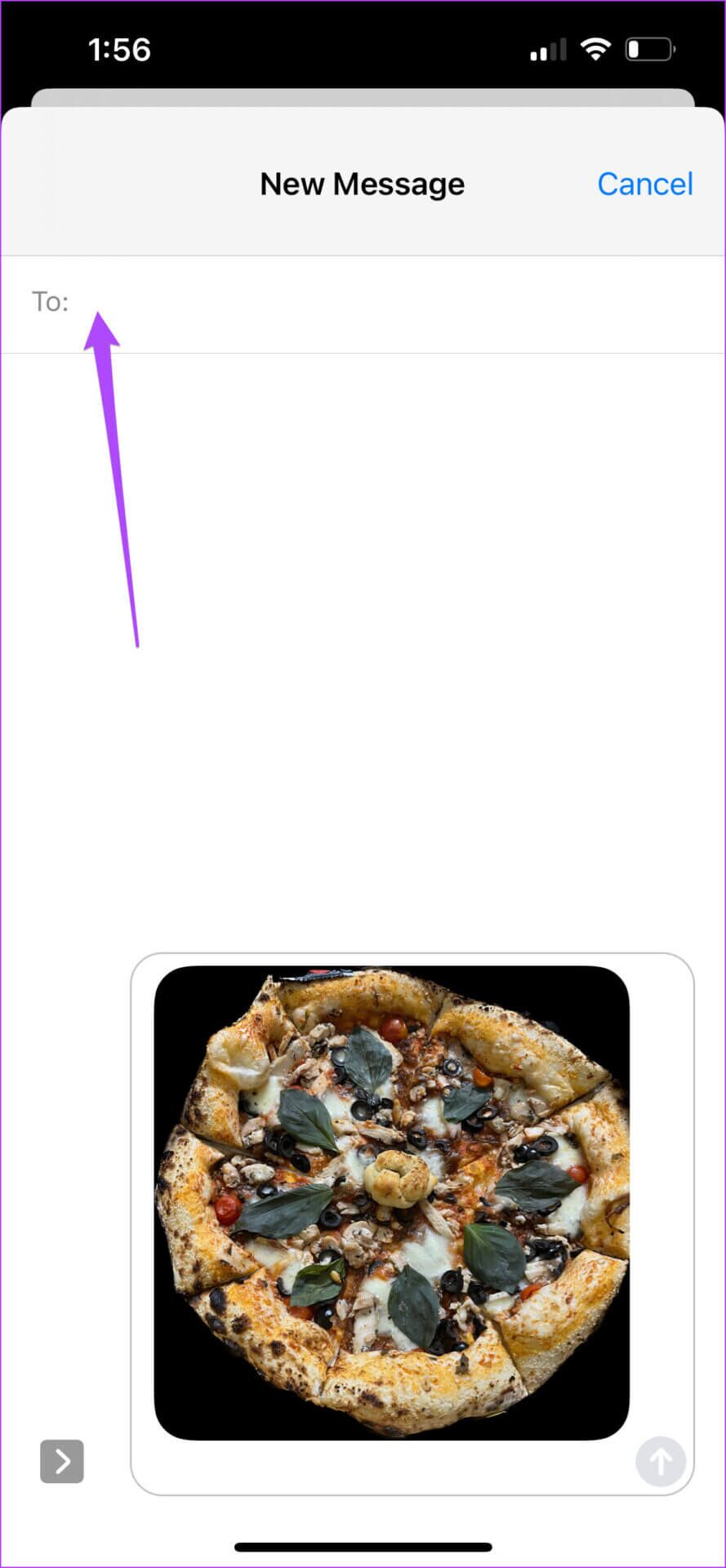
Adım 5: basın mavi ok simgesi göndermek için.
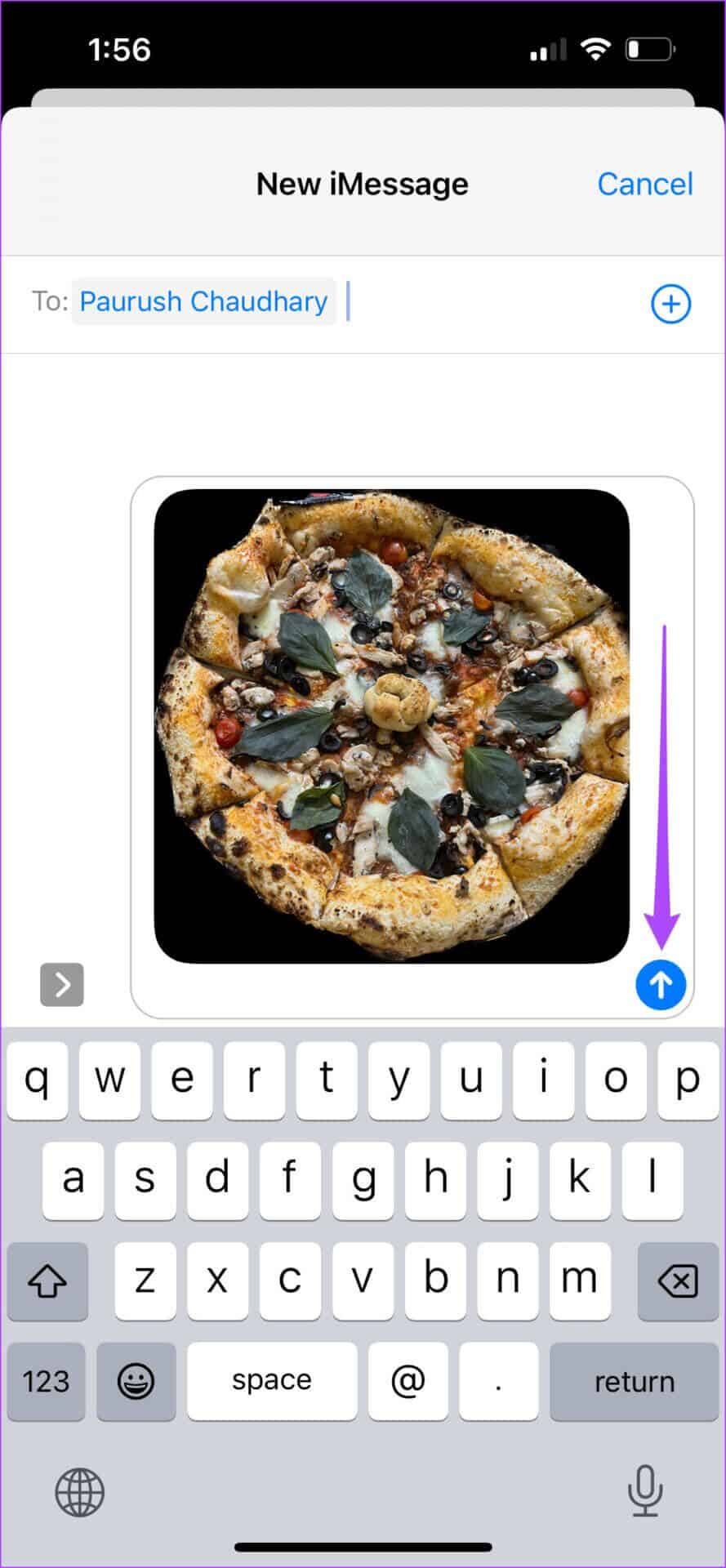
Kesimi Notlara Kaydet
Adım 1: aç Senin resim veya buradan tıklayın iPhone kamera sana özel.
Adım 2: bir kere animasyona bakın beyaz kenarlık Konunuz hakkında tıklayın paylaşmak.

Aşama 3: Sağa kaydırın ve dokunun Notlar.
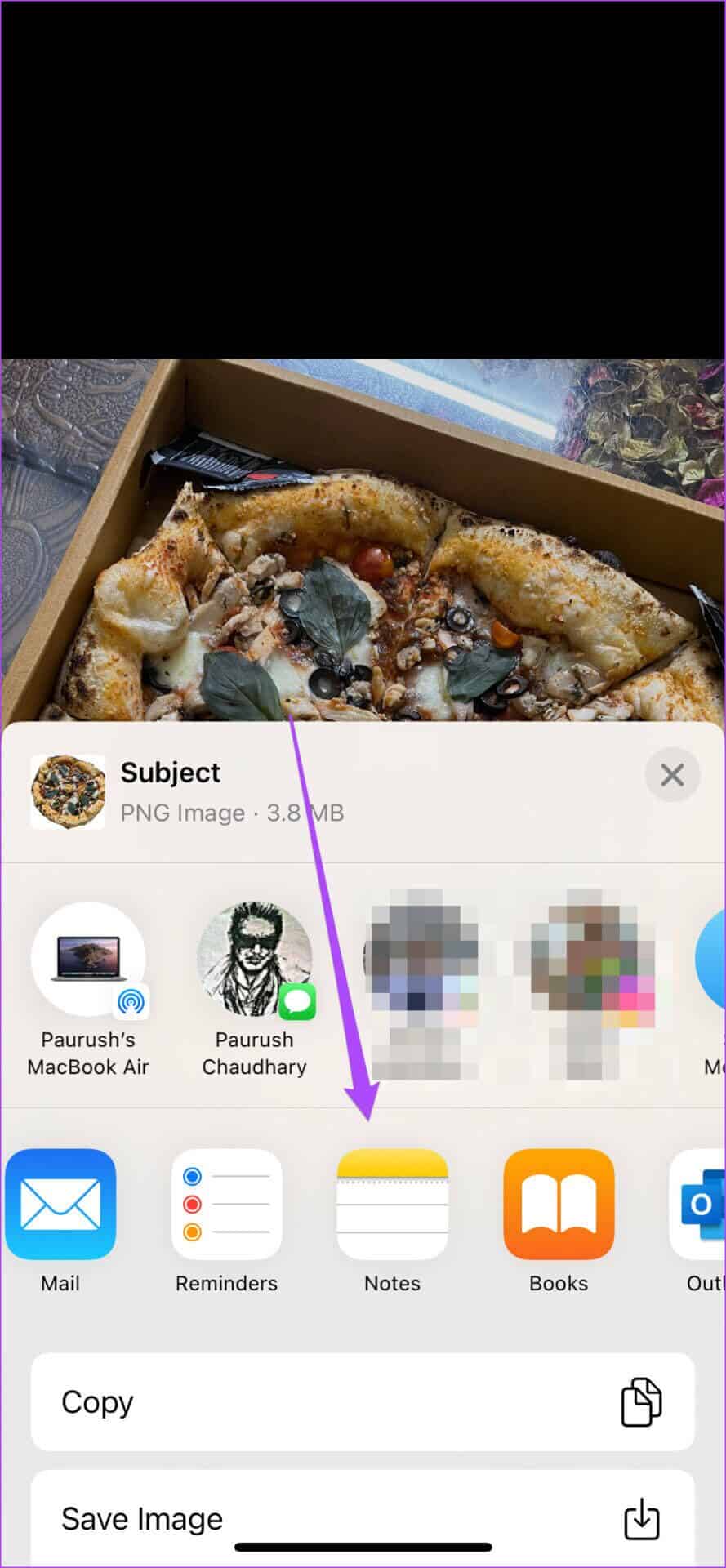
Notlar uygulaması ekranınızda açılacaktır. Uygulama sizden konu bölümünü yeni bir not olarak kaydetmenizi isteyecektir.
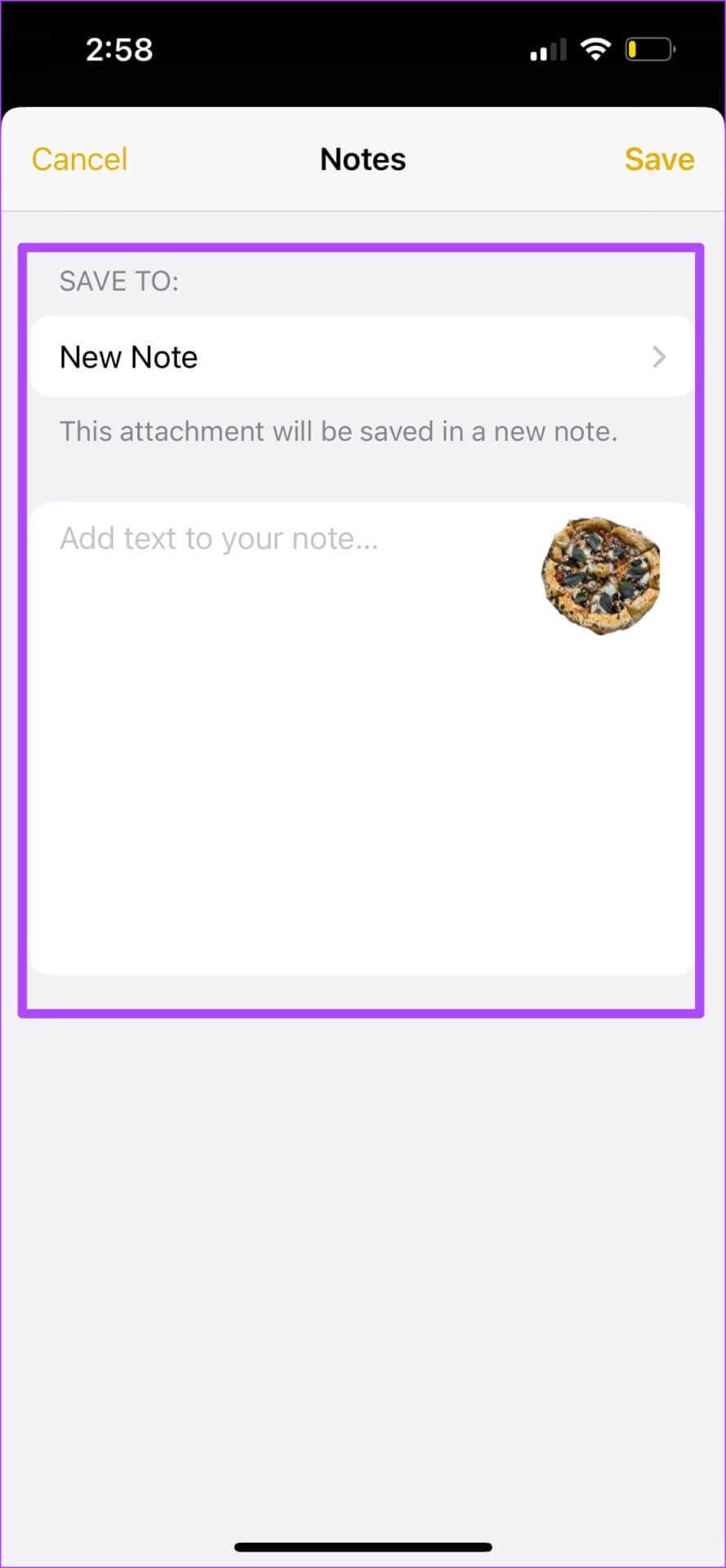
Yeni Not'a tıklayabilir ve Notlar klasörünüzü bulabilirsiniz.
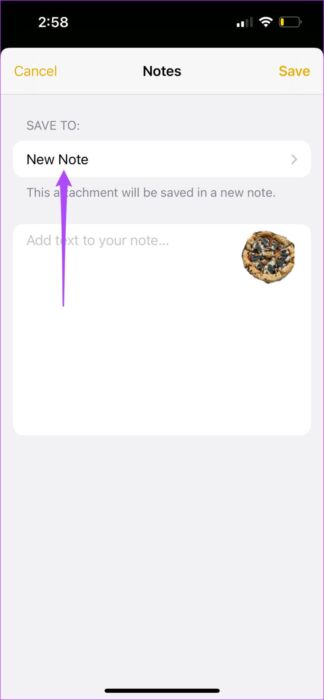
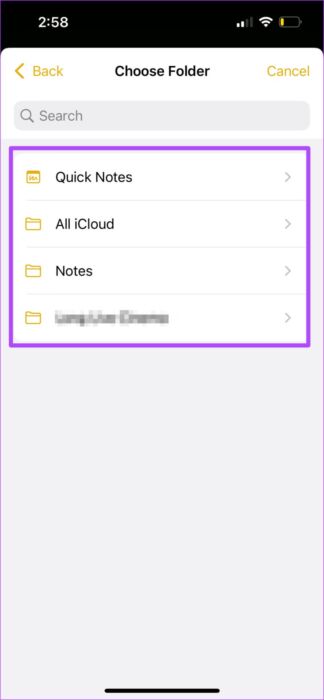
Klasör adını seçtikten sonra Yeni Not Oluştur'a tıklayın.
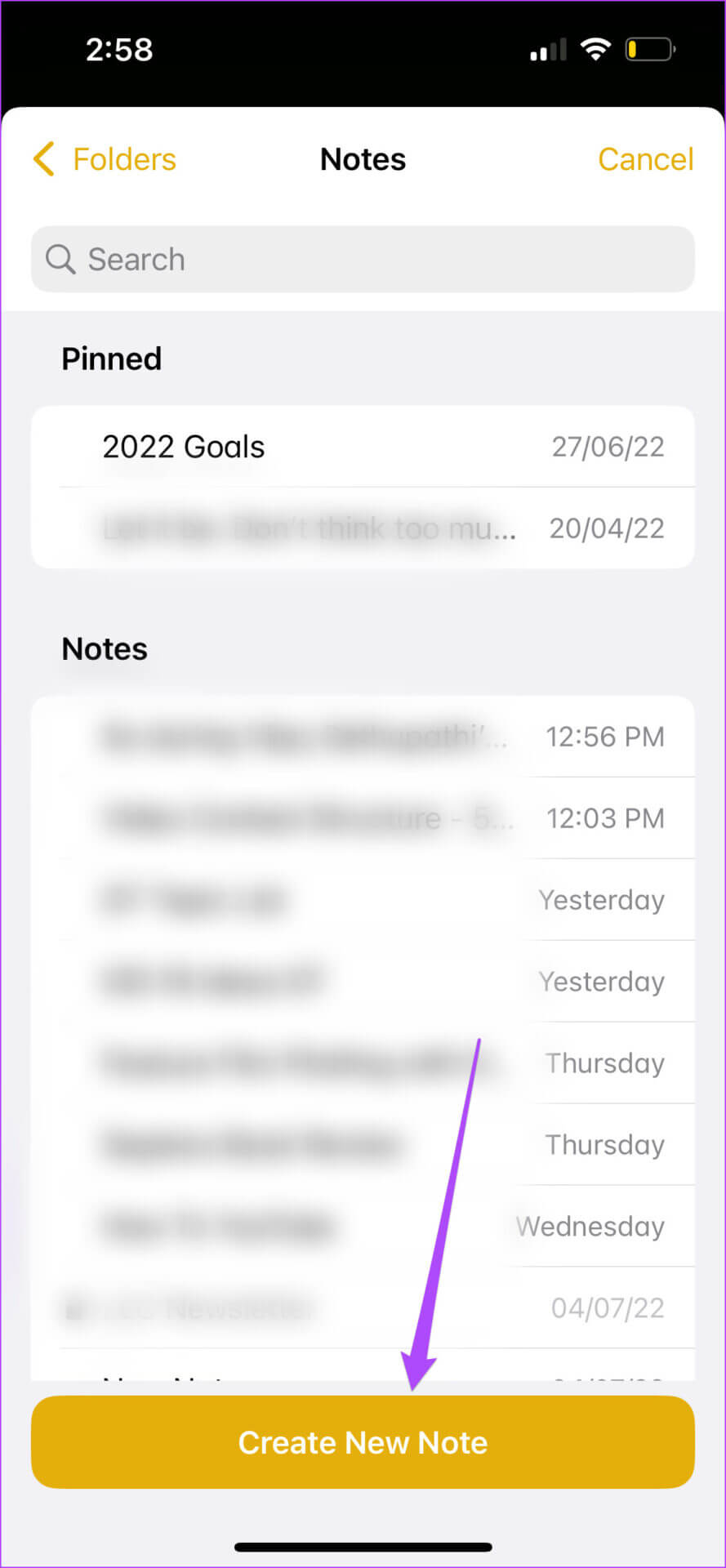
Adım 4: tip özel metin Not alın ve tuşuna basın kayıt etmek.
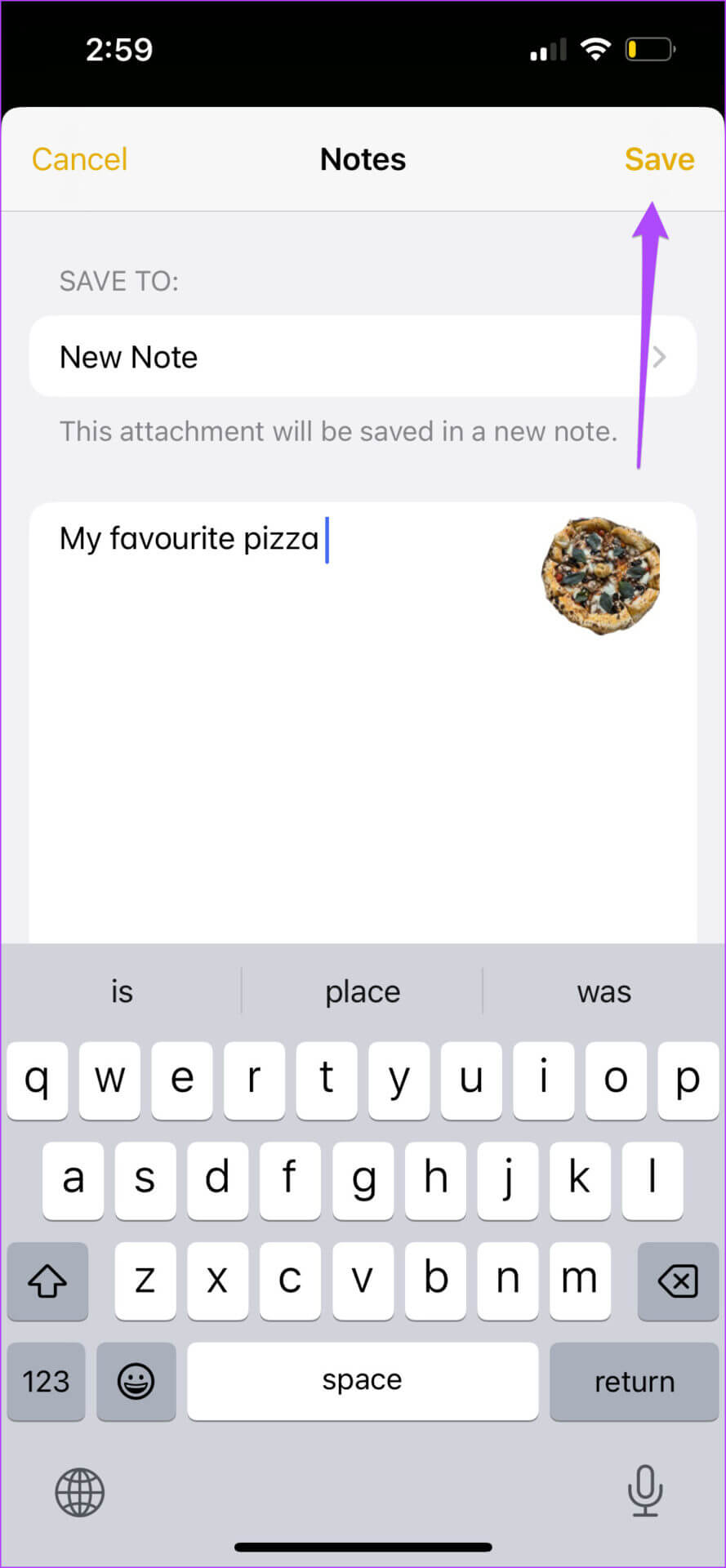
Adım 5: yakın Fotoğraflar veya Kamera uygulaması Ve aç notlar Not olarak kaydedilen bölümü kontrol etmek için.
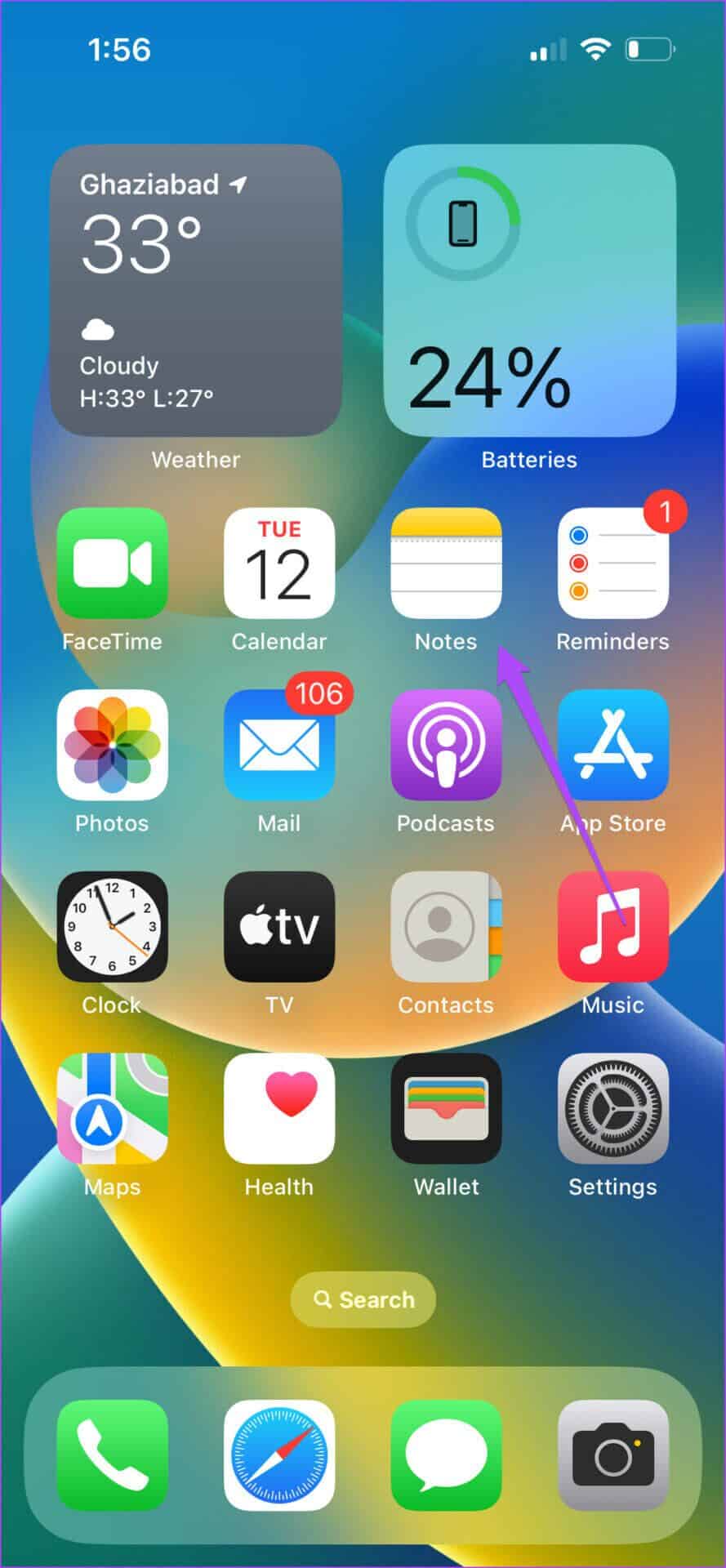
WhatsApp'ta Kesimi Paylaşın
Adım 1: aç Senin resim veya buradan tıklayın iPhone kamera sana özel.
Adım 2: bir kere Beyaz kenarlık animasyonunu görün Konunuz hakkında tıklayın paylaşmak.

Aşama 3: Sağa kaydırın ve dokunun daha.
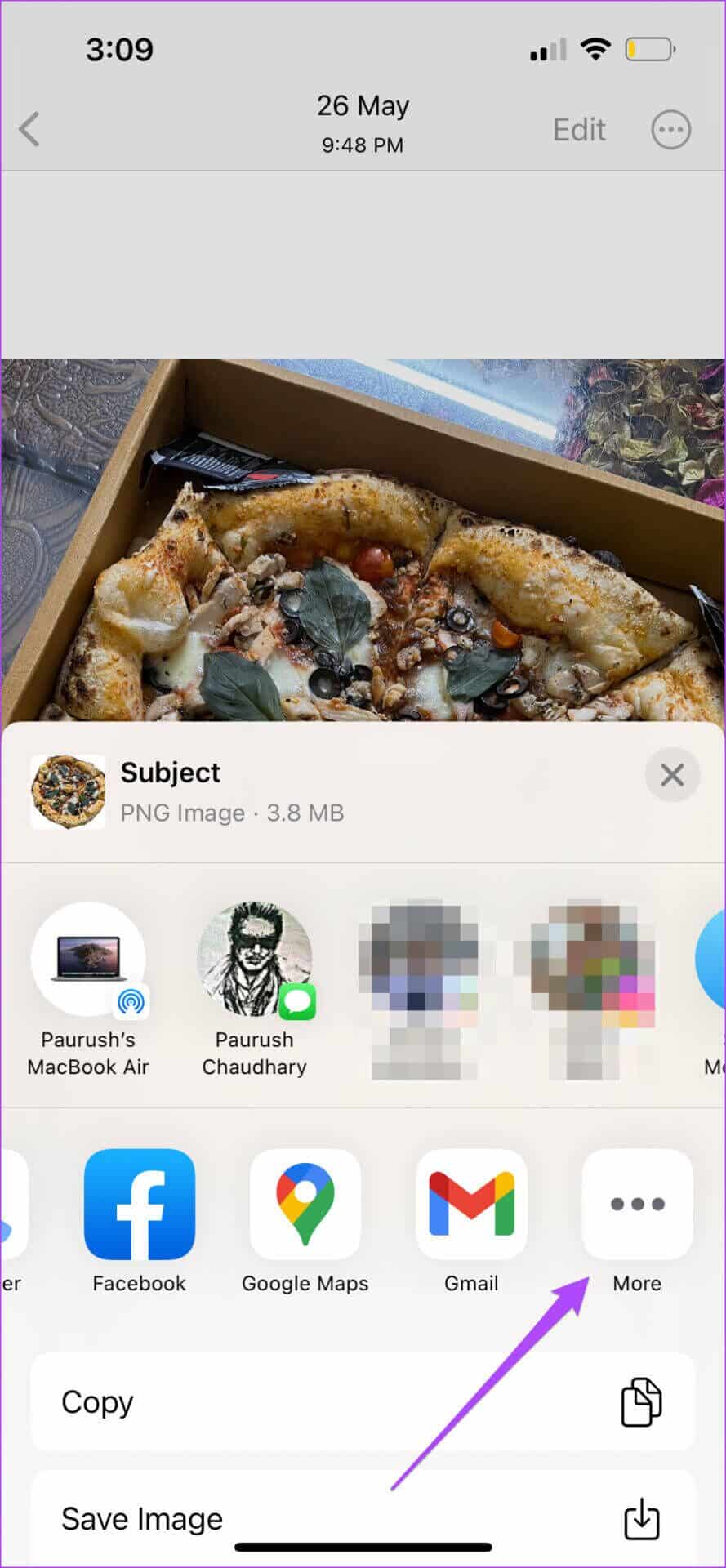
Adım 4: Of Uygulamaların listesi , aşağı kaydırın ve seçin WhatsApp.
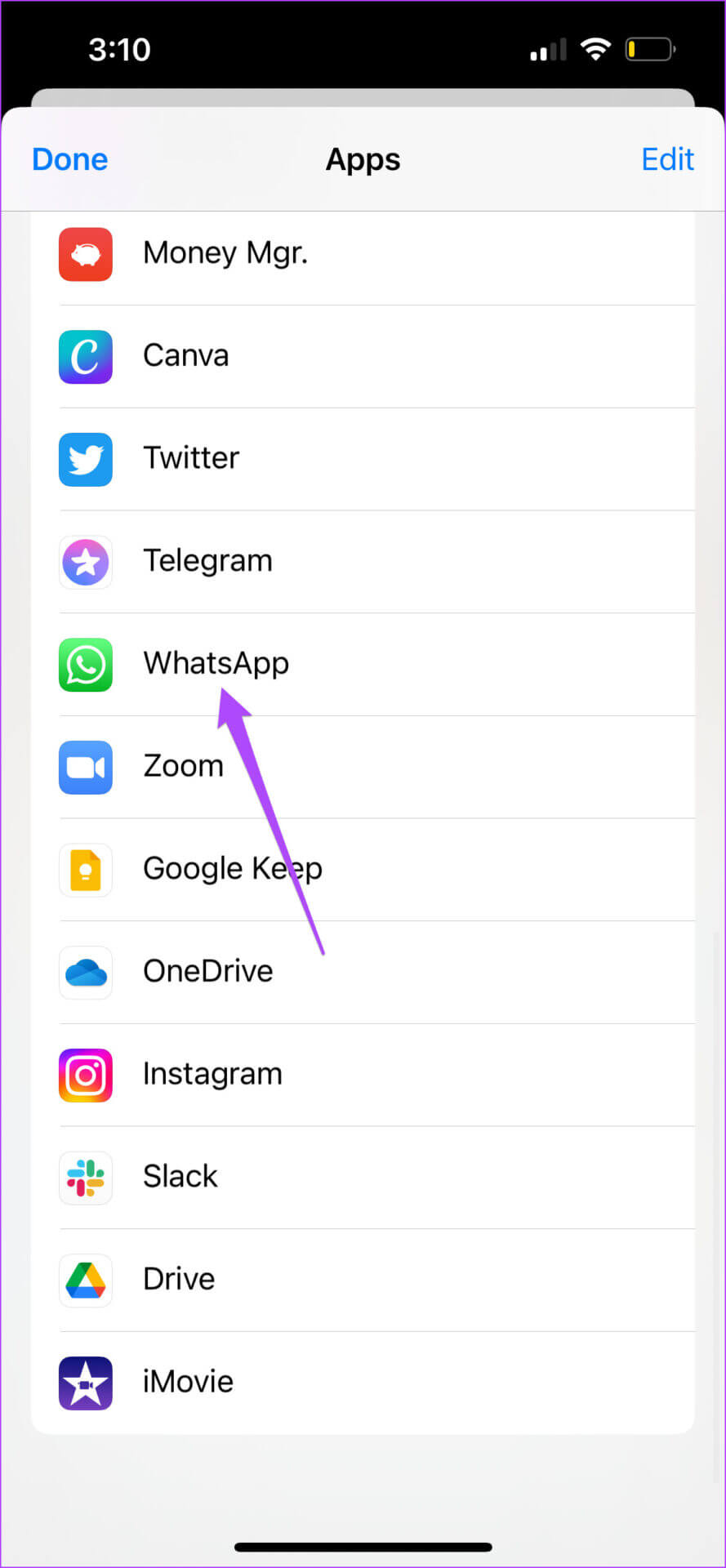
WhatsApp sohbet listeniz ekranınızda görünecektir. PNG dosyasını WhatsApp durumunuz olarak da ayarlayabilirsiniz.
Adım 5: set İletişim kendi ve tıklayın Sıradaki.
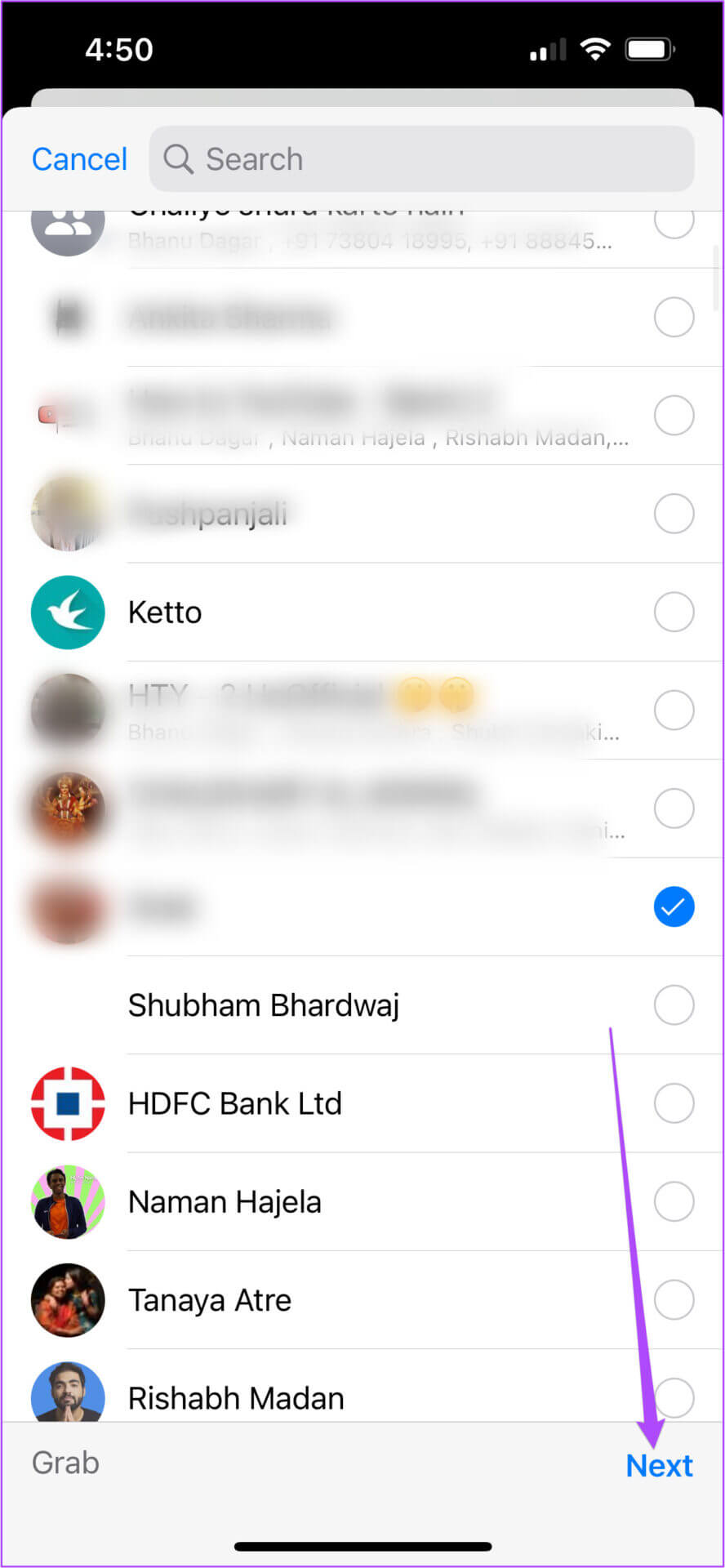
Aşama 6: basın mavi ok simgesi göndermek.
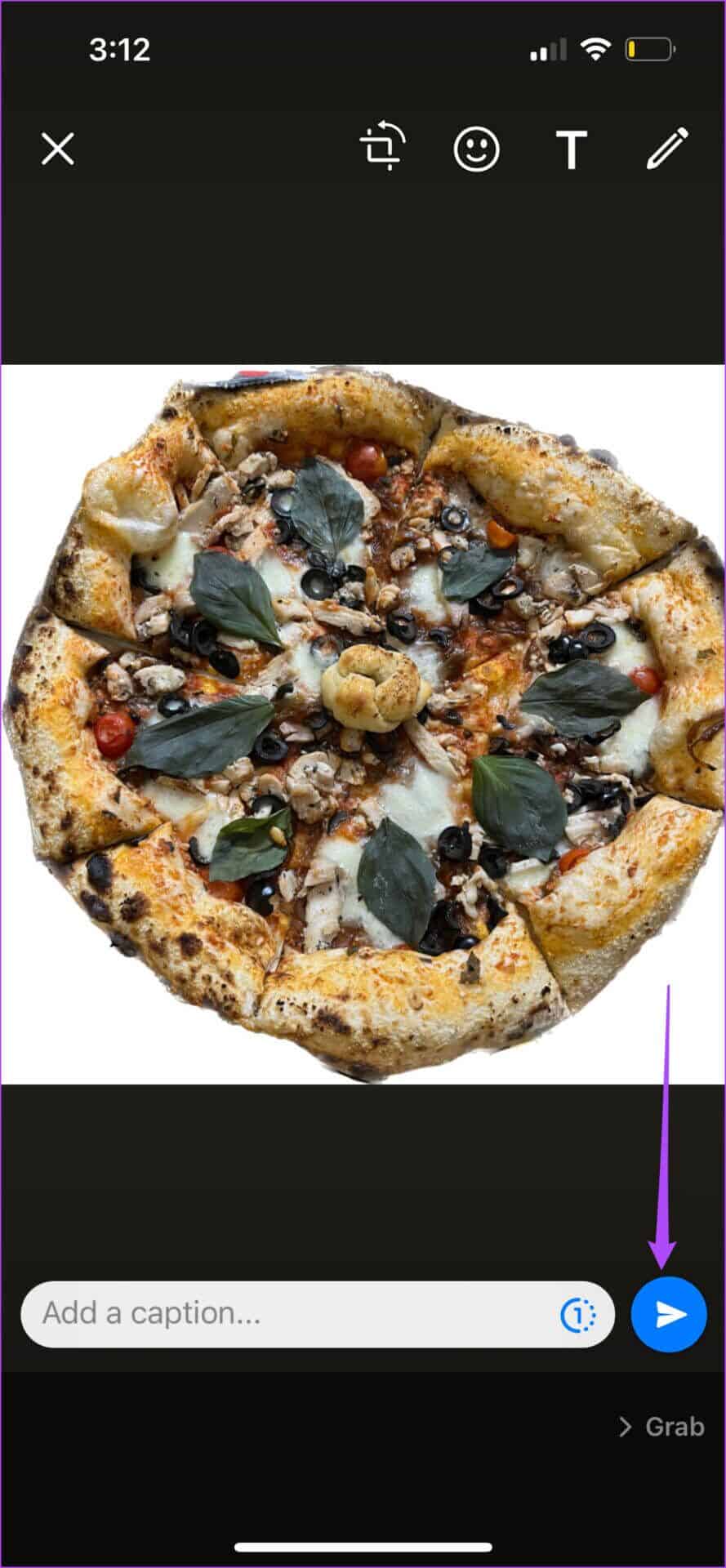
IPHONE'daki fotoğraftan arka planı kaldır
İPhone'unuz iOS 16 veya üstünü çalıştırıyorsa, arka planı fotoğraflardan ayırmak çok kolay olacaktır. Arka planı kaldırıp görüntüyü olduğu gibi kullanmak mı yoksa seçtiğiniz tema için yeni bir arka plan eklemek mi tamamen size kalmış.